PS画布尺寸与颜色设置指南
在photoshop设计工作中,画布作为创作的基础载体直接影响着作品呈现效果。掌握画布参数的灵活调整是每位设计师必备的基础技能。本文将以专业视角详细解析画布尺寸与颜色的设置技巧。
画布参数初始设置方法:
启动软件后在欢迎界面选择「新建文件」,或通过顶部菜单栏「文件-新建」调出参数设置面板。这里包含多个核心参数配置区:在预设规格栏可根据设计需求选择标准印刷尺寸或网络用图规格,也可在自定义区域输入精确数值。分辨率设置需特别注意,印刷品建议保持300ppi,电子显示设置为72ppi即可。
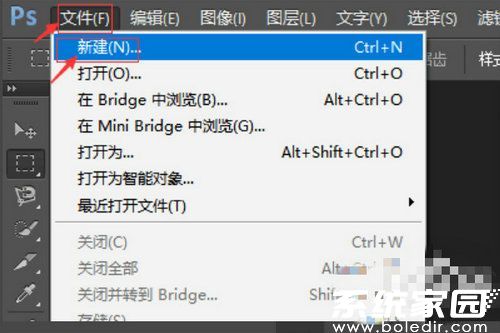
色彩模式选择直接影响最终输出效果,RGB模式适用于屏幕显示作品,CMYK模式则用于印刷制品。背景内容设置项提供透明、白色及自定义颜色三种选项,选择自定义时可点击色块激活拾色器挑选任意颜色作为画布底色。
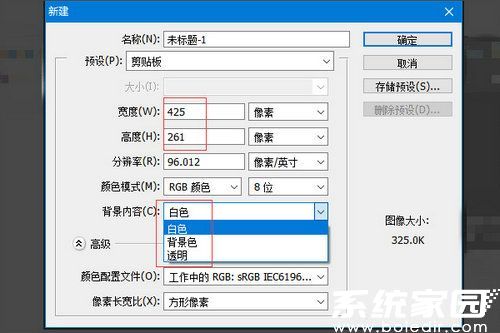
画布动态调整技巧:
创作过程中如需改变画布尺寸,可通过「图像-画布大小」调出调整面板。该界面明确显示原始尺寸数值,在新建尺寸输入框输入目标数值时,需注意测量单位的正确选择。勾选「相对」选项可实现尺寸增量调整,输入正值扩展画布,负值则裁切画面。
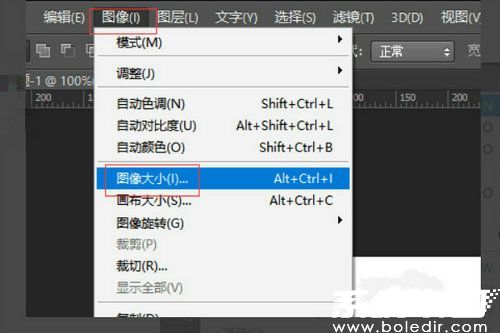
定位功能是调整画布时的关键设置,九宫格箭头指示了画布扩展方向。当需要单侧扩展时,只需点击对应方向的箭头即可。扩展区域的颜色填充支持前景色、背景色及自定义颜色三种模式,通过下拉菜单可快速切换填充方式。特别提醒:使用透明填充时建议关闭背景图层锁,否则会默认用白色填充。
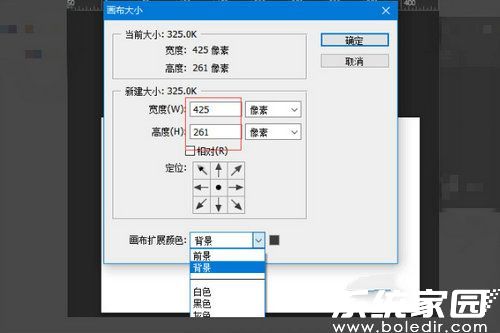
进阶操作建议:
1. 批量修改技巧:在处理多文档时,可通过「文件-脚本-图像处理器」批量调整画布参数
2. 智能辅助功能:开启「视图-新建参考线版面」可快速建立栅格系统
3. 快捷键应用:Alt+Ctrl+C快速调出画布大小设置面板
4. 安全范围设定:印刷作品需额外设置3mm出血边距,通过画布大小增加6mm尺寸实现
通过系统掌握这些画布调整技巧,设计师可显著提升创作效率,特别是在处理海报设计、电商详情页等需要精确控制画面尺寸的项目时,合理的画布设置能有效避免后期返工。建议在实际操作中多尝试不同参数组合,逐步积累适应各种设计场景的参数配置经验。
相关下载
相关文章
更多+-
12/06
-
12/06
-
12/05
-
12/05
-
12/05
手游排行榜
- 最新排行
- 最热排行
- 评分最高

